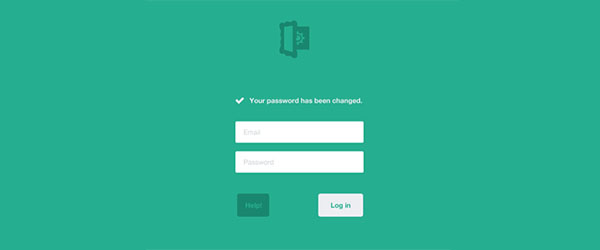با عرض سلام و روز خوش خدمت شما دوستان عزیز وردپرسی. امیدوارم که خوب باشید و مثل همیشه سرحال و پرانرژی باشید تا یکی دیگه از آموزش های وردپرس را با من و دوستان عزیزم دنبال کنید. خب دوستان امروز در این آموزش وردپرس میخواهم به شما افزونه ای را بیاموزم که با کمک آن میتوانید فرم ورود اختصاصی خود را طراحی کنید. پس با ما همراه باشید.
آموزش افزونه طراحی فرم ورود اختصاصی
موقعی که شما میخواهید روی سایتتون کار کنید این را وظیفه ی خودتون میدانید ک به پنل وردپرسی خودتون بروید تا بتوانید تغییرات رو انجام بدهید. همانطور که میدانید برای وارد شدن به هر سایتی شما نیاز به یک فرمی دارید تا اطلاعات را از شما بگیرد و به شما این اجازه را بدهد که به پنل دسترسی پیدا کنید. در وب سایت وردپرس هم همین اتفاق می افتد. همه ی ما میدانیم که سیستم مدیریت محتوای وردپرس یک فرم ورود به شکل پیش فرض دارد اما برای درست کردن امنیت و تغییرات شکل ظاهری و … میتوانیم فرم های مختلفی را درست کنیم. امروز هم میخواهیم یک فرم جدید را به شما دوستان معرفی کنیم.
با کمک این افزونه وردپرس میتوانید این قابلیت را به سیستم مدیریت محتوای وردپرس خود بدهید که فرم های جذاب و زیبایی را ایجاد کند. حالا یا برای استفاده ی شخصی خودتون برای وارد شدن به پیشخوان باشد یا برای به استفاده از آن به عنوان فرم ورود کاربران سایت. خب حالا اگر اجازه بدهید بریم سراغ نصب و راه اندازی افزونه. مانند تمام افزونه ها افزونه را در مسیر افزونه ها نصب و سپس فعال میکنیم. بعد از فعال کردن افزونه اسم این افزونه در منوی پیشخوان نمایان میشود که با کلیک روی آن وارد تنظیمات افزونه میشوید.
این افزونه وردپرس فقط یک صفحه تنظیمات دارد که تنظیم کردنش هم بسیار آسان است. حالا اگر اجازه دهید به تنظیمات افزونه بپردازیم.
Login Setting
همانطور که از اسم این افزونه معلوم است در این بخش کارهای مربوط به فعال کردن این افزونه در آن انجام میشود. اگر روی گزینه ی اول کلیک کنید یک فلش زرد رنگ مشخص میشود که نشان میدهد این افزونه را برای استفاده فعال میکنیم. تیک زدن گزینه (Hide Login Logo) به این معناست که لوگوی مورد نظر ما در این قسمت مخفی بماند. با تیک زدن گزینه (Hide Login Error msg) این مفهوم را میرسانید که باید اگر پیام خطایی در زمان اشتباه وارد کردن کاربری یا پسورد میدهد غیر فعال یا مخفی بماند. تیک زدن گزینه (Hide Lost password link) به این معناست که پسورد را به شکل مخفی وارد کند. ذکر این نکته لازم هست که گزینه های سوم و چهارم قابل استفاده برای نسخه ی پرمیوم است. شما با علامت زدن گزینه ی پنجم پس از ورود لینک برگشتی نخواهید داشت.
Logo Setting
در این بخش تنظیمات مربوط به لوگو و انتخاب آن انجام میشود. شما عزیزان میتوانید در این قسمت تصویر انتخابی خود را به عنوان لوگوی سایت در نظر بگیرید و طول و عرض آن را انتخاب کنید.
Login background setting
در این بخش تنظیمات مربوط به پیش زمینه ی فرم ورود به سایت انجام میشود مثل رنگ آن تصویر دلخواه و همچنین تکرار تصاویر.
Form Setting
شما میتوانید در این بخش تنظیمات مربوط به فرم را انجام دهید. تنظیماتی مثل موقعیت قرار گیری فرم و تصویر زمینه ی فرم و رنگ فرم و رنگ نوشته ها یا همان برچسب های فرم و اندازه ی باکس آن و … که میتوانید آن ها را با حوصله انتخاب کنید.
Button Setting
شما در این بخش میتوانید تنظیمات دکمه ای را انجام دهید که با کلیک روی آن شما را به بخش کاربریتان میبرد.
Lost password and back to blog
شما میتوانید در این بخش مشخص کنید که اگر پسورد کاربر نادرست بود باید به چه صفحه ای از سایت برود. و در بخش بعدی هم تنظیمات مربوط به کد های کاستوم شده ای را میبینید که به شما این امکان را میدهند که فرم را سفارشی سازی کنید. در پایان هم برای ذخیره ی تنظیمات روی کلید مربوطه کلیک کنید.
دانلود افزونه Login Page styler
خب دوستان اگر میخوهید با قالب وردپرس جدید و پوسته وردپرس جدید آشنا شوید در آموزش های بعد ما را همراهی کنید. موفق و پیروز باشید.
منبع : بیگ تم ارائه دهنده قالب وردپرس فروشگاهی – امنیت وردپرس